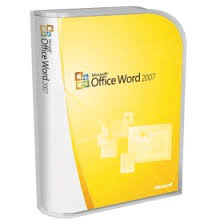
Microsoft Word kini meluncurkan aplikasi terbarunya Microsoft Word 2007 yang sekarang udah gak beta lagi udah resmi dijadiin. Banyak sekali trik yg masih tersembunyi di Word versi terbaru ini. Biar kagak repot saya akan kasih tau trik -triknya.
- Mengakses Auto Correct dengan cepat.
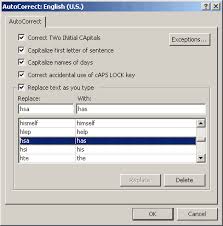
Tidak seperti Word 2003, yg memberikan autocorrectnya hanya tinggal tekan Ctrl + Q. Di Word 2007, mungkin triknya masih tersembunyi. Sebenarnya apa itu AutoCorrect?. AutoCorrect adalah fasilitas pengkoreksi otomatis. Jadi misalnya kita udah atur agar kata ik menjadi ikan. NAh, pada saat kita menulis ik, maka akan otomatis menjadi ikan. Triknya:
a. Klik Office Button (ikon bergambar 4 kotak) lalu klik Word Options
b. Klik Customize(pada menu kiri)
c. Lalu tekan Alt + C
d. Nah, pasti ada kotak tuh lalu pilih All Commands
e. Cari dan klik AutoCorrect Options (1 kali aja), lalu klik tombol Add>>.
- Memberikan Password
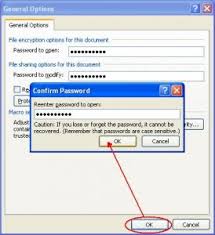
Tidak di seperti Word 2003, yg hanya tinggal klik Tools > Options. Di Word 2007 caranya adalah dengan menyimpannya terlebih dahulu. Caranya:
Ketika hendak menyimpan dokumen seperti biasa, anda klik [Tool] lalu pilih [General Options].
2. Maka akan muncul window baru yang memerintahkan anda untuk mengisikan Password yang anda pilih untuk mengamankan dokumen anda dengan memasukan password pilihan pada Form [Password to open], lalu masukan password pilihan anda pada form [Password to modify] untuk memprotect dokumen anda agar dokumen anda tidak bisa di ubah-ubah atau di modifikasi
3. Klik OK untuk menyelesaikan pekerjaan dan akan muncul alert untuk memastikan bahwa password yang anda masukan itu benar, lalu masukan kembali password yang dimasukan pad form [Password to open], Klik OK untuk Selesai
- Mengonversi tabel ke teks
Kita sudah terlanjur membuat table dan seharusnya dibuat teks. Mungkin anda akan mengetik ulangnya, tapi kalau 100 data?. Dalam hal ini Word 2007 sudah cukup membantu.
Caranya kita ubah saja bentuk tabelnya menjadi teks.
- Blok dulu tabel yang ingin di convert
- Klik ribbon(menu) Layout, klik Data, klik Convert to text
- Akan muncul kotak dialog Convert Table to text, pilih jenis pemisah
- Klik OK
Tq infonya gan...terus berkarya
BalasHapusTq Bozz.... Kebetulan tadi gw dipusingkan karena tanda enter dan spasi yang slalu muncul sehingga mengganggu banget. Ternyata rahasianya ada di word options > display > show all formating mark.Good jobs.....
BalasHapus@kapeka: sama2 Gan .. terus berkarya juga .. :)
BalasHapus@anonim: ooh ternyata ada di word options ya ..